विज्ञापन
 आप में से जो कंप्यूटर पर आने के दौरान कुछ समय ब्लॉक के आसपास रहे हैं, आपको उन दिनों को जरूर याद रखना चाहिए जब सब कुछ टेक्स्ट-कमांड आधारित था। कंप्यूटर की दुनिया VAX या IBM मेनफ्रेम-केंद्रित कंप्यूटिंग से दूर होने के बाद भी, हमारे पास लंबे समय तक DOS था। हालांकि, विंडोज के आगमन के बाद भी, और इसके कई पुनरावृत्तियों के माध्यम से वर्षों में, एक कोर उस और अन्य ऑपरेटिंग सिस्टम के कार्य - दूरस्थ फ़ाइल स्थानांतरण - एक बड़े पैमाने पर पाठ-आधारित बने रहे ऑपरेशन।
आप में से जो कंप्यूटर पर आने के दौरान कुछ समय ब्लॉक के आसपास रहे हैं, आपको उन दिनों को जरूर याद रखना चाहिए जब सब कुछ टेक्स्ट-कमांड आधारित था। कंप्यूटर की दुनिया VAX या IBM मेनफ्रेम-केंद्रित कंप्यूटिंग से दूर होने के बाद भी, हमारे पास लंबे समय तक DOS था। हालांकि, विंडोज के आगमन के बाद भी, और इसके कई पुनरावृत्तियों के माध्यम से वर्षों में, एक कोर उस और अन्य ऑपरेटिंग सिस्टम के कार्य - दूरस्थ फ़ाइल स्थानांतरण - एक बड़े पैमाने पर पाठ-आधारित बने रहे ऑपरेशन।
इतने सालों तक “GET” और “PUT” कमांड का उपयोग करने के बाद, पॉइंट-एंड-क्लिक का उपयोग करना शुरू करना थोड़ा अजीब लग रहा था एफ़टीपी फ़ाइल स्थानांतरण ग्राहकों विंडोज के लिए 3 सर्वश्रेष्ठ मुफ्त एफ़टीपी ग्राहकएफ़टीपी एक उपयोगी फ़ाइल साझा करने की विधि है और वेब होस्ट में फ़ाइलों को अपलोड करने की विधि है। यहां सर्वश्रेष्ठ एफ़टीपी ग्राहक हैं जिन्हें आप मुफ्त में हड़प सकते हैं। अधिक पढ़ें , जिसने एक और एफ़टीपी कमांड को फिर से टाइप करने के वादे की पेशकश नहीं की। जबकि यह विचार काफी रोमांचक था, मैंने लगातार पाया कि उन एफ़टीपी उपकरणों की कमी थी। मुझे लगता है कि यह इस तरह की तरह है कि एक व्यक्ति जिसने एक मानक स्टिक-शिफ्ट के साथ एक कार को सालों तक चलाया है, एक स्वचालित के लिए स्नातक होने के लिए इतना कठिन समय है। यह अपग्रेड की तरह महसूस नहीं होगा। ऐसा लगता है कि आपके पास कम नियंत्रण है, और इसलिए जो चल रहा है उस पर बहुत कम शक्ति है।
मार्क ने एफ़टीपी फ़ाइल ट्रांसफ़र क्लाइंट को कवर किया FileZilla एफ़टीपी द्वारा फाइलज़िला के साथ फाइल ट्रांसफर करें अधिक पढ़ें 2007 में, और बड़ी संख्या में एफ़टीपी ग्राहकों को हिचकी आने पर कुछ समस्याएँ बताईं, जब यह बड़ी फ़ाइल स्थानान्तरण की बात आई। एप्लिकेशन को सामान्य समयबाह्य का अनुभव होता है जिसकी आपको उम्मीद होती है जब कंप्यूटर 15 से 30 मिनट के लिए बैठता है, बड़े पैमाने पर फ़ाइलों को स्थानांतरित करता है। अभी हाल ही में, वेब के चारों ओर इतने सारे सकारात्मक समीक्षाओं को देख रहा है FileZila, मैंने तय किया कि सॉफ्टवेयर के नवीनतम पुनरावृत्ति को क्या प्रस्ताव देना है। मुझे कहना होगा कि मुझे सुखद आश्चर्य हुआ।
FileZilla फ़ाइल स्थानांतरण का राजा है
जब मैंने इसे सालों पहले आजमाया तो मुझे फाइलजिला बहुत पसंद आया, लेकिन जैसा कि मार्क ने अपनी समीक्षा में बताया, जब कनेक्शन की बात आती थी तो ग्लिट्स थे। हाल ही में इसका परीक्षण करने पर, मैं इस बात से बहुत प्रभावित हुआ कि सिस्टम कितना मजबूत है और इस पर त्वरित कनेक्शन के लिए अलग-अलग रिमोट एफ़टीपी खाते स्थापित करना कितना आसान है। मुझे फ़ाइल डाउनलोड और अपलोड करने की गति और सरलता भी पसंद है, और सबसे महत्वपूर्ण बात यह है कि मुझे वास्तव में इंटरफ़ेस ही पसंद है।
फ़ाइलें अपलोड और डाउनलोड करना
तो, FileZilla के नवीनतम संस्करण में, और शुरुआत के लिए, यहां नवीनतम इंटरफ़ेस कैसा दिखता है, इसकी सही खुदाई करते हैं।
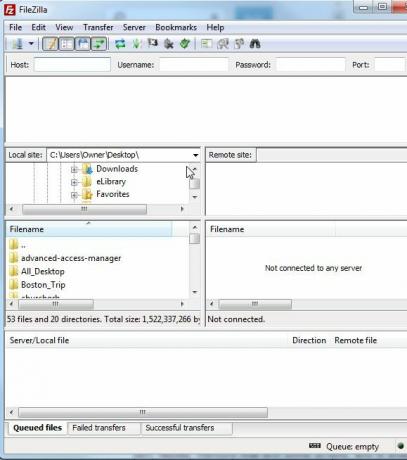
लंबी तस्वीर के लिए खेद है - लेकिन मैं मुख्य स्क्रीन पर सभी तत्वों को दिखाना चाहता था। आपको शीर्ष पर होस्ट कनेक्शन विवरण और नीचे दिए गए कनेक्शन स्थिति अपडेट मिल गए हैं। तब आपके पास अपने स्थानीय और दूरस्थ साइटों के लिए बाएँ और दाएँ पैन हैं। यदि आप अपने C: ड्राइव से एक ही फाइल अपलोड कर रहे हैं, तो अपनी स्थानीय मशीन को "स्थानीय साइट" कहना अजीब लगता है, लेकिन अगर आप इस तरह का विचार करते हैं, तो एफ़टीपी क्लाइंट मुख्य रूप से वेब डिज़ाइनरों द्वारा स्थानीय विकास वेबसाइटों को सक्रिय रिमोट सर्वर पर अपलोड करने के लिए उपयोग किया जाता है, यह शब्दावली परिपूर्ण बनाता है समझ।
अधिकांश मानक एफ़टीपी खातों के लिए, आपको वास्तव में पोर्ट सेटिंग्स के साथ गड़बड़ नहीं करना पड़ेगा आप मानक एफ़टीपी पोर्ट 21 से जुड़ रहे होंगे, जब आप ए करते हैं तो फ़ाइलज़िला डिफॉल्ट करता है "जल्दी से जुड़िये"। बस दूरस्थ एफ़टीपी पते, अपने उपयोगकर्ता नाम और पासवर्ड में टाइप करें, और "QuickConnect" पर क्लिक करें।
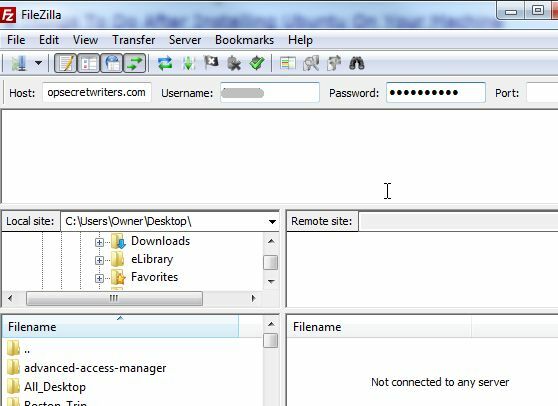
आप FTP स्थिति विंडो को कमांड / प्रतिक्रिया अपडेट की एक श्रृंखला स्क्रॉल करते देखेंगे। आप उन सभी कमांड को देख सकते हैं जिन्हें आप सेकंड में हाथ से स्क्रॉल करके टाइप करते थे - स्पष्ट रूप से इन एफ़टीपी कमांड को मैन्युअल रूप से करने में समय की पूरी बचत होती है।
एक बार कनेक्शन स्थापित हो जाने के बाद, FileZilla एक दूरस्थ निर्देशिका लिस्टिंग करता है, और आपके स्थानीय निर्देशिका और दूरस्थ निर्देशिका दोनों को नीचे दिए गए दो पैनलों में प्रदर्शित किया जाता है। यदि आप दूरस्थ वेब होस्ट से जुड़ रहे हैं, तो आप अपनी वेबसाइट होस्ट करने के लिए public_html या सार्वजनिक फ़ोल्डर पर क्लिक कर पाएंगे।
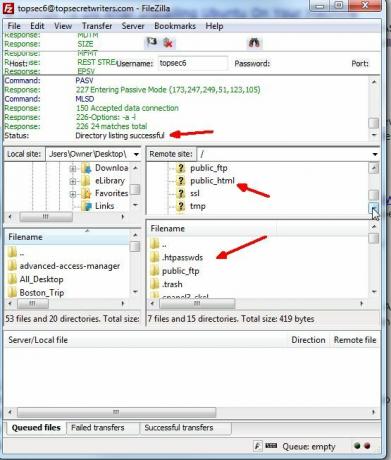
पुराने संस्करणों से कुछ सबसे बड़े अंतर मजबूत कनेक्टिविटी और उपयोग में आसानी हैं। फ़ाइलों को आगे और पीछे स्थानांतरित करना केवल हास्यास्पद आसान है। एक दूरस्थ फ़ोल्डर खोलें, और फिर स्थानीय फ़ाइल (या संपूर्ण फ़ोल्डर!) पर राइट क्लिक करें और उन सभी फ़ाइलों को दूरस्थ निर्देशिका में भेजने के लिए "अपलोड करें" चुनें। संपूर्ण निर्देशिका की सामग्री का एक बड़े अपलोड को देखने से कोई भी ऐसा व्यक्ति हो जाएगा जिसने हाथ से मुस्कुराकर उन स्थानांतरणों को किया है। FileZilla सेकंड में त्वरित आदेशों की एक कठिन धारा को पूरा करता है जो एक व्यक्ति को पूरा करने के लिए 15 से 20 मिनट तक की आवश्यकता होती है। वास्तव में, FileZilla को धीमा करने वाली एकमात्र चीज आपकी बैंडविड्थ है और प्रत्येक फ़ाइल स्थानांतरण के लिए समय लगता है।
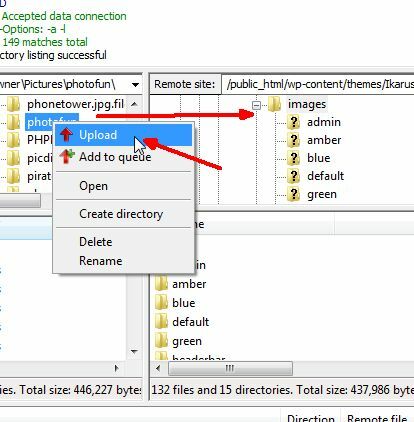
बाएं फलक में एक स्थानीय फ़ोल्डर खोलें, और फिर एक दूरस्थ फ़ाइल (या संपूर्ण फ़ोल्डर!) पर राइट क्लिक करें और उन सभी फ़ाइलों को चयनित स्थानीय फ़ोल्डर में स्थानांतरित करने के लिए "डाउनलोड करें" चुनें। जब आप एक फ़ोल्डर चुनते हैं तो फिर से डाउनलोड तेज और कई फ़ाइलों के लिए पूरी तरह से स्वचालित है।
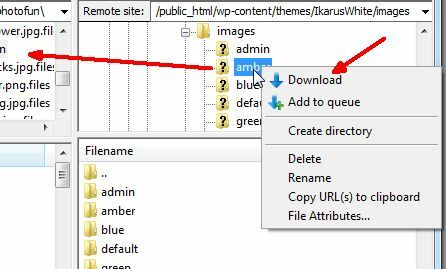
इसलिए, फ़ाइलजिला का मूल उद्देश्य संक्षेप में है, और मेरे परीक्षण के दौरान मैंने लंबे फ़ाइल स्थानांतरणों पर ध्यान दिया, जो वर्षों पहले कनेक्शन समस्याओं का कारण बन सकते थे, बिना किसी समस्या के। बेशक, FileZilla का मूल्य घंटियाँ और सीटी से आता है - कुछ जोड़े गए विशेषताएँ जो आपके केवल FTP क्लाइंट के रूप में उपयोग करने के लिए वास्तव में सुविधाजनक बनाती हैं।
FileZilla अतिरिक्त सुविधाएँ
पसंदीदा विशेषताओं में से एक विभिन्न फ़िल्टरिंग विधियों का उपयोग करके किसी दूरस्थ सर्वर पर संपूर्ण निर्देशिकाओं और उप-निर्देशिकाओं को खोजने की क्षमता है। मैं आपको यह नहीं बता सकता कि मैं अपनी साइट पर किसी निर्देशिका में .css या .php फ़ाइल को संपादित करने को कितनी बार याद करता हूं, लेकिन निर्देशिका का सही नाम याद नहीं रख सकता या फ़ाइल। मुझे फ़ाइल का हिस्सा या विस्तार और मुख्य फ़ोल्डर याद है, लेकिन इन दिनों मेरे दिमाग में सब कुछ के साथ, फ़ाइल का नाम दरार के माध्यम से फिसल गया।
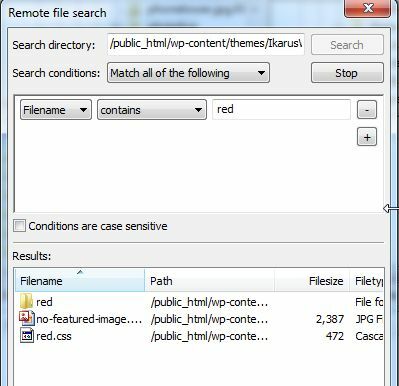
फ़ाइल खोज के साथ, आप एक उच्च स्तरीय निर्देशिका चुन सकते हैं, अपनी खोज के लिए कई मानदंड जोड़ सकते हैं, और फ़ाइलज़िला सामान्य एफ़टीपी प्रोटोकॉल आदेशों के माध्यम से सभी काम करेगा। बहुत सुंदर।
बेशक, यदि आप इतने पुराने स्कूल हैं कि आप अभी भी अपने FTP कमांड में टाइप करने की क्षमता चाहते हैं, तो FileZilla आपको वह विकल्प देता है। सर्वर मेनू आइटम के तहत, "कस्टम कमांड दर्ज करें ..." पर क्लिक करें
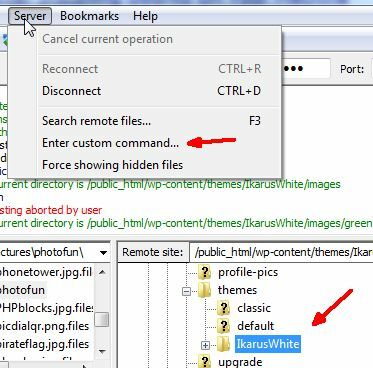
रॉ एफ़टीपी कमांड निर्देशिका स्तर पर कमांड जारी करेगा जिसे आपने इस डायलॉग बॉक्स को खोलने से पहले चुना था।
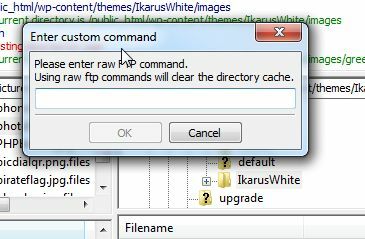
कोई भी आदेश जारी करें जिसे आप पसंद करते हैं और आप इसे किसी भी सर्वर प्रतिक्रिया के साथ शीर्ष स्थिति विंडो में अपडेट देखेंगे।
एक और अच्छा फीचर बुकमार्क करना है। एक स्थानीय निर्देशिका और एक दूरस्थ निर्देशिका का चयन करें और "नया बुकमार्क" पर क्लिक करें।
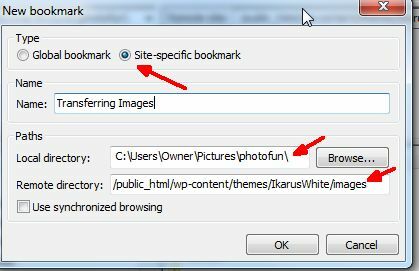
यह मूल रूप से दो निर्देशिका संरचनाओं को बचाता है, इसलिए केवल उस बुकमार्क पर क्लिक करके, यह आपके लिए दोनों निर्देशिकाओं को खोल देगा। यह उन समय के लिए वास्तव में सुविधाजनक है जब आपके पास एक वेब सर्वर पर एक दूरस्थ निर्देशिका होती है जहां आप हैं दूरस्थ साइट और आपके स्थानीय मशीन के बीच लगातार आगे-पीछे की फ़ाइलों को स्थानांतरित करना, जैसे कि छवि फ़ाइलों के लिए उदाहरण।
जब आप अपने सभी बुकमार्क देखना चाहते हैं, तो बस फ़ाइल मेनू के तहत साइट प्रबंधक पर जाएं, और आप देखेंगे कि आपके बुकमार्क आपकी साइट के नीचे एक स्टार आइकन के साथ दिखाई देंगे।
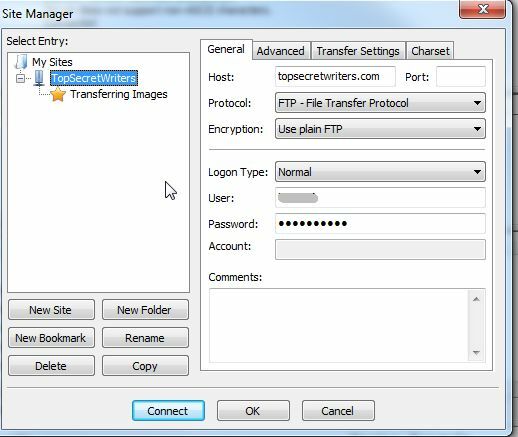
हाँ, वह साइटें - बहुवचन। आप FileZilla के साथ FTP खातों की एक लंबी सूची सेट कर सकते हैं, और जब आप शीर्ष टूलबार के बाईं ओर साइट प्रबंधक आइकन पर क्लिक करते हैं, तो वे अलग-अलग खाते ड्रॉपडाउन में दिखाई देंगे।
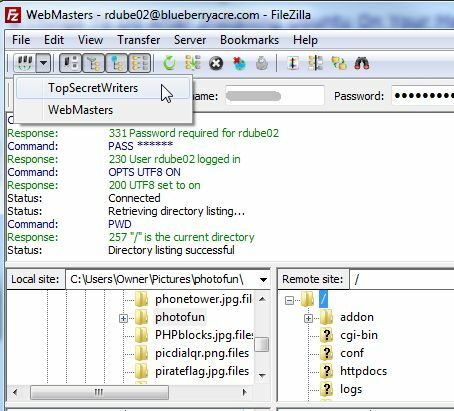
FileZilla के साथ आप कर सकते हैं कुछ अन्य शांत छोटी चीजें मुख्य स्क्रीन की थीम को सेटिंग्स में जाकर और उन 7 उपलब्ध लोगों में से चुनना है जो वहां सूचीबद्ध हैं।
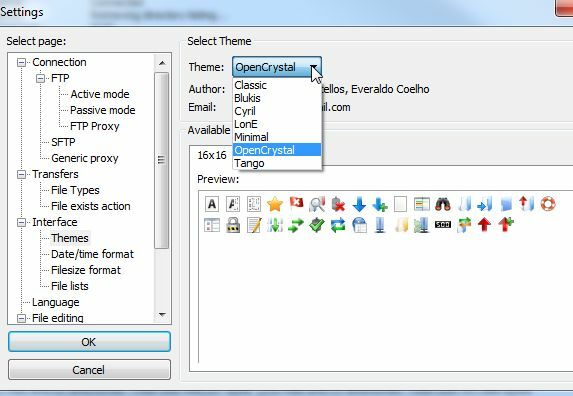
आप निर्देशिका तुलना आइकन का उपयोग करके एक त्वरित निर्देशिका तुलना भी कर सकते हैं। यदि आप इसे क्लिक करने से पहले एक स्थानीय और दूरस्थ निर्देशिका दोनों का चयन करते हैं, तो आप दोनों निर्देशिकाओं के बीच के सभी अंतर देखेंगे। आपके स्थानीय विकास फ़ोल्डर के अंतर्गत आपके पास कौन-सी नई फाइलें हैं, इसकी तुलना करने का यह एक अच्छा तरीका है जो अभी तक साइट पर अपलोड नहीं किया गया है। पीला आपको दिखाता है कि कौन सी फाइलें केवल एक तरफ मौजूद हैं, लाल आपको अलग-अलग फ़ाइल आकार दिखाता है और हरा आपको दिखाता है कि कौन सी फाइलें नई हैं। किसी भी रंग का मतलब यह नहीं है कि आपका दोनों तरफ एक सही मेल है।
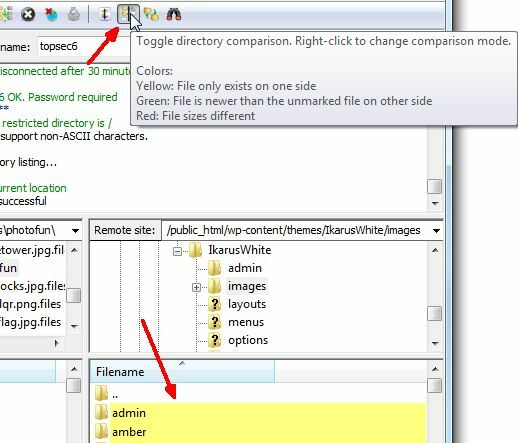
जैसा कि आप देख सकते हैं, कि फाइलज़िला एफ़टीपी फ़ाइल ट्रांसफ़र क्लाइंट विकसित करने वाले लोगों ने वर्षों से एक लंबा सफर तय किया है। जब मैंने पहली बार FileZilla का परीक्षण किया था, तो मैंने उसी तरह के बग और कनेक्शन समस्याओं को नहीं देखा था वर्षों पहले, और जब मैं इसकी तुलना अन्य एफ़टीपी ग्राहकों से करता हूँ, तो यह सबसे अच्छा उपलब्ध रहता है तारीख।
बेशक, यदि आप कुछ फंकी करना चाहते हैं जैसे कि अपने स्थानीय पीसी और अपने एंड्रॉइड के बीच स्थानांतरण फ़ाइलें - आप इंस्टॉल कर सकते हैं FTPDroid एफ़टीपी Droid - कहीं से भी अपने Android डिवाइस पर फ़ाइलें स्थानांतरित करें [Android]एफ़टीपी सर्वर उपलब्ध होना, चाहे वह आपके वेब होस्टिंग अकाउंट से जुड़ा हो, या आपके घर पर स्थापित स्टैंडअलोन सर्वर, एक अच्छी सुविधा है। जब लोग "क्लाउड" ऐप्स के बारे में उत्साहित होने लगे ... अधिक पढ़ें अपने फ़ोन पर, और FileZilla का उपयोग करके अपने दूरस्थ फ़ोन को दूरस्थ FTP साइट की तरह ट्रीट करना शुरू करें। कूल सामान आप एफ़टीपी के साथ कर सकते हैं, है ना?
FileZilla पर आपका क्या ख्याल है? क्या आप एक नियमित उपयोगकर्ता हैं, या क्या आप इसके ऊपर एक अलग FTP क्लाइंट पसंद करते हैं? इस या किसी अन्य एफ़टीपी ग्राहक के बारे में अपने स्वयं के विचार और विचार नीचे टिप्पणी अनुभाग में साझा करें।
छवि क्रेडिट: Shutterstock
रयान के पास इलेक्ट्रिकल इंजीनियरिंग में बीएससी की डिग्री है। उन्होंने ऑटोमेशन इंजीनियरिंग में 13 साल, आईटी में 5 साल काम किया है, और अब एक एप्स इंजीनियर हैं। MakeUseOf के पूर्व प्रबंध संपादक, उन्होंने डेटा विज़ुअलाइज़ेशन पर राष्ट्रीय सम्मेलनों में बात की और राष्ट्रीय टीवी और रेडियो पर चित्रित किया गया है।